
目前,WhatsApp Messenger,在大多數平台上免費提供,包括Android設備,提供高可靠性,因此享有廣泛的人氣,是官方商店Google Play中最受歡迎的應用之一。但是,即使考慮到這個標準的安全參數也可能不足以確保個人數據保護。通過指令,我們將講述當前在WhatsApp標準和第三方手段上安裝密碼的方法。
在whatsapp上設置密碼
要在WhatsApp上安裝密碼,您可以使用許多解決方案,主要減少到市場軟件的使用。在這種情況下,彼此或其他方式是指第三方或標準手段。我們將注意所有選項,但考慮默認的Android沒有其他應用程序保護工具,例如iPhone。方法1:仔細檢查
與提供類似功能的絕大多數應用程序不同,WhatsApp最初保證使用確認碼作為授權的密碼的個人數據的最高安全性,每次發送到綁定的電話號碼。如果這是不夠的,則可以使用手動安裝的6位PIN碼添加支票。
- 運行WhatsApp並在任何選項卡上,按屏幕右上角的菜單按鈕。從出現的列表中,選擇“設置”。
- 進一步轉到“帳戶”部分,然後點擊“仔細檢查”行。將來,您可以從同一部分取消激活問題中的函數。
- 在起始頁面上“雙擊檢查”,使用“啟用”按鈕和呈現的文本框中,添加六個任意數字。要繼續,請單擊屏幕底部的“下一個”按鈕。
- 您可以通過確認以前指定的數字來完成添加PIN碼的過程。重新輸入後,單擊“下一步”按鈕。
- 有能力重置將來安裝的PIN碼,系統將提示您綁定電子郵件地址。通過確認指定所需的郵箱,或單擊“跳過”。
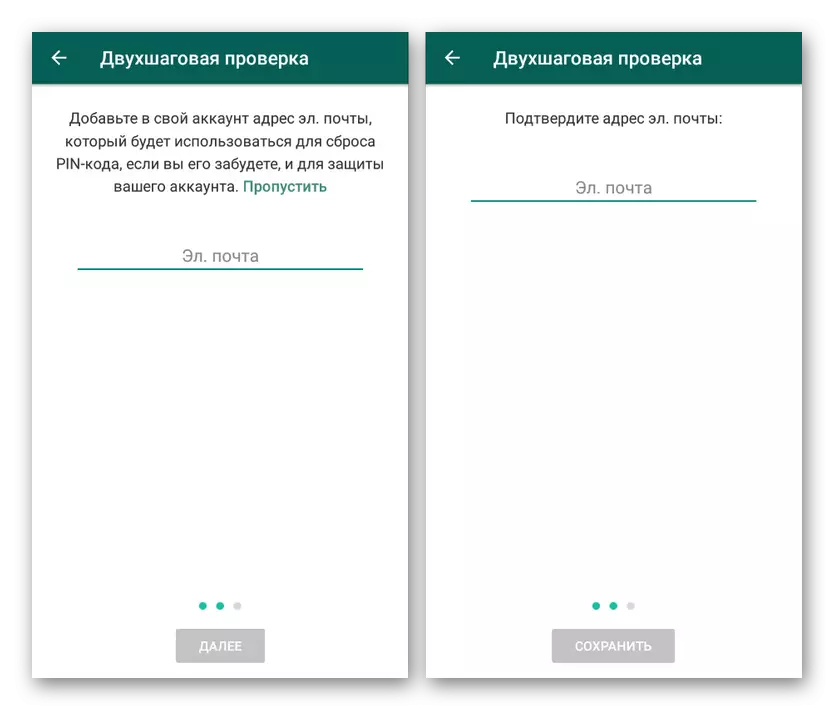
成功完成過程後,屏幕上會出現適當的通知。在沒有關於雙重檢查頁面上的任何額外確認,保護將關閉保護。
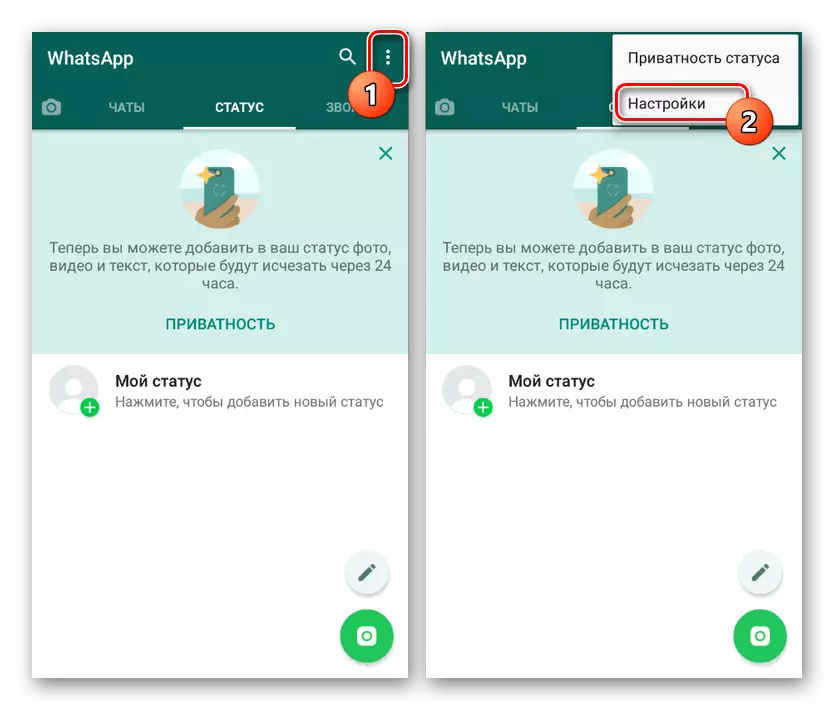
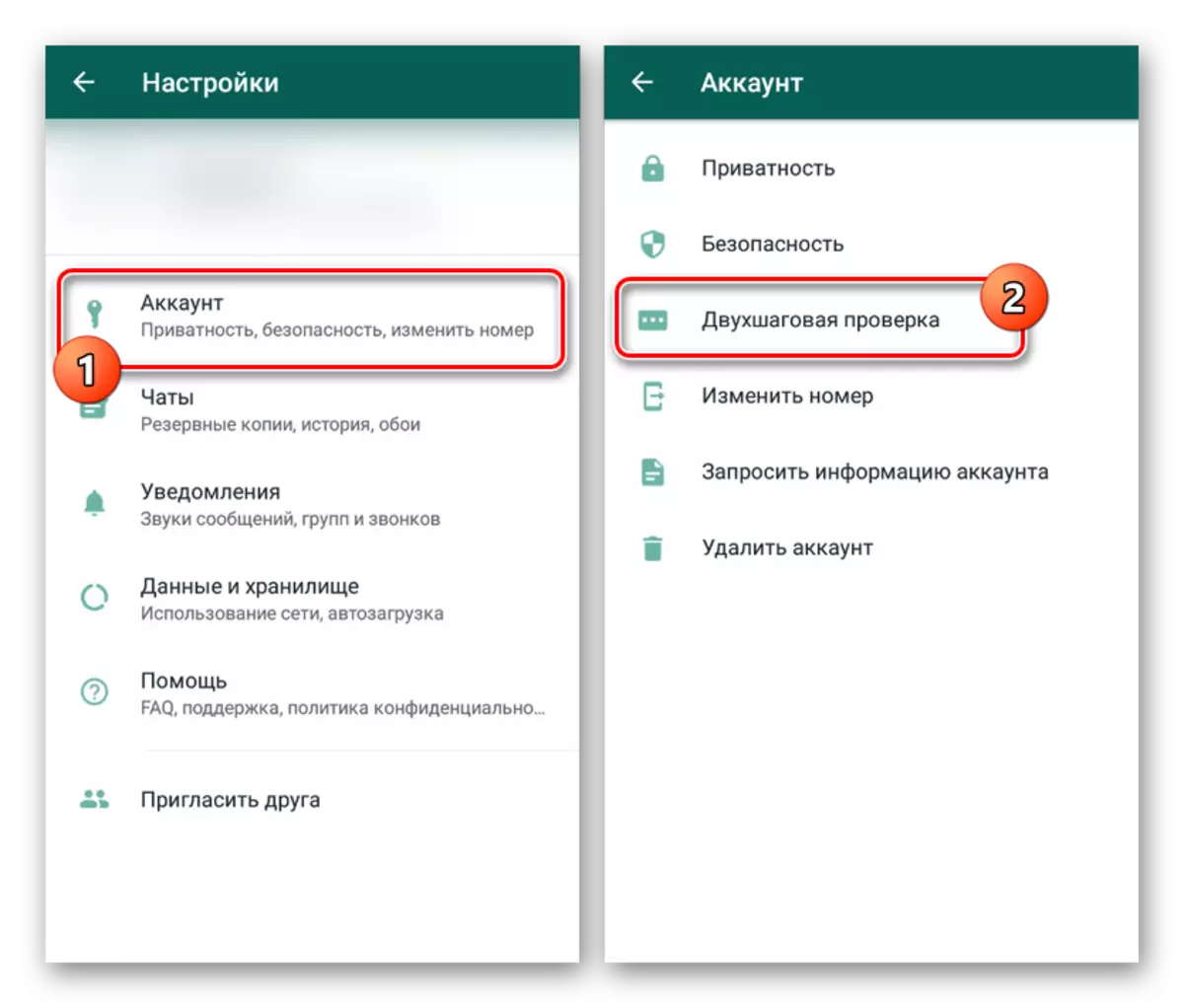
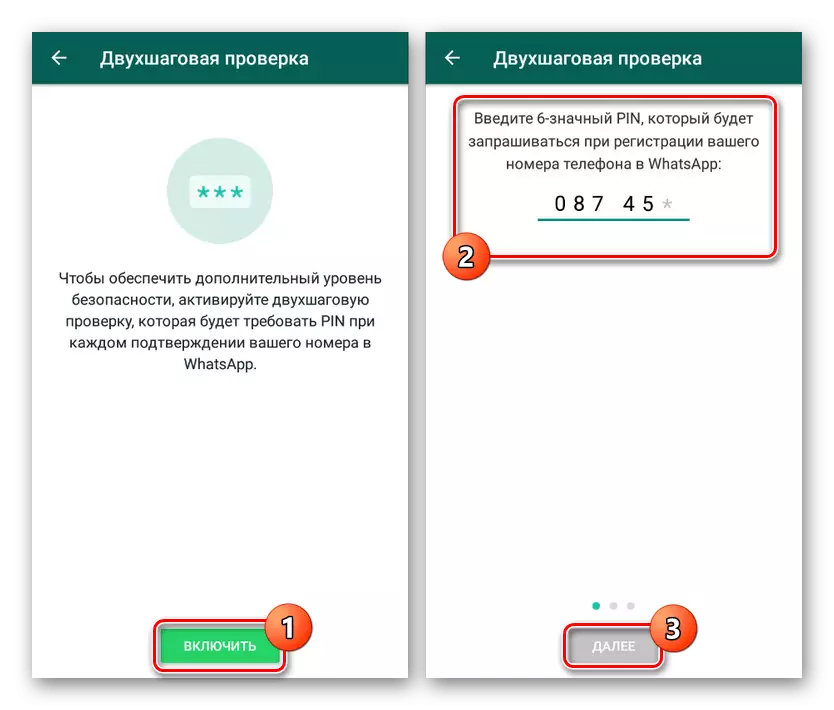
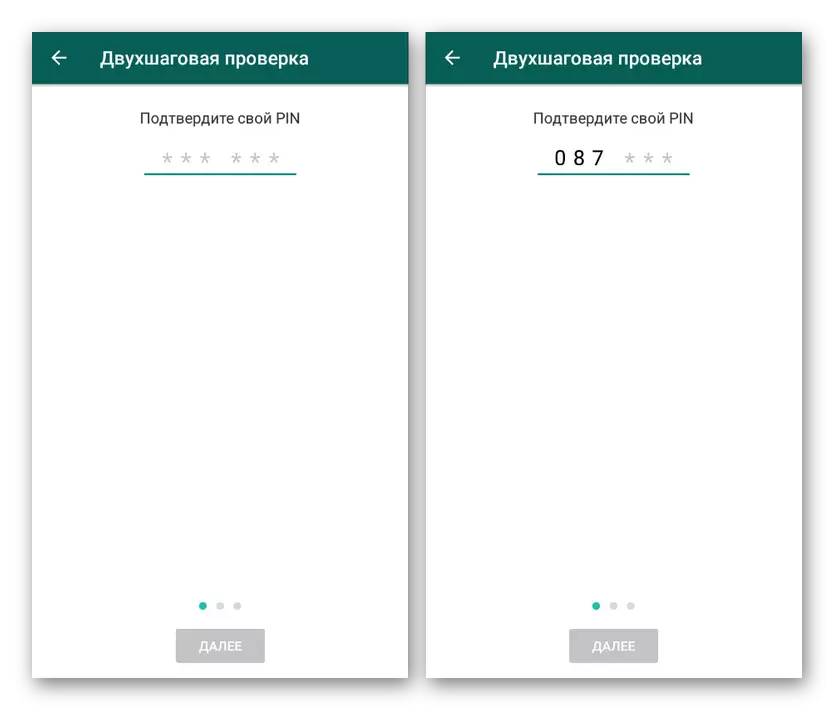
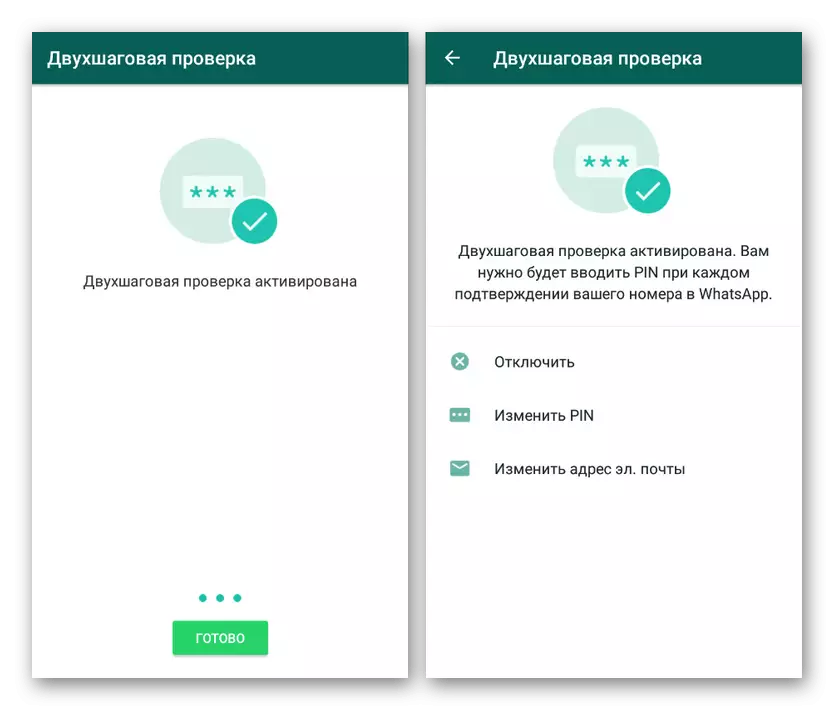
打開此功能後,在某個時間後,應用程序將顯示PIN碼的第一個試用請求。隨後,每次在WhatsApp授權時都需要輸入添加的密碼。
方法2:聊天+
主要和唯一的聊天鎖+函數是提供在某些條件下在WhatsApp和一些其他信使在某些條件下安裝密碼的工具,例如屏幕鎖定或在集合時間段內。該應用程序與任何版本的Android兼容,並且不知不覺地為用戶的眼睛和設備資源工作。
從Google Play Market下載Chatlock +
- 安裝和打開後,您將立即提示您指定旨在保護Chatlock +設置的PIN碼。此外,通過“設置”系統應用程序,您必須添加訪問已安裝組件列表的權限。
- 通過了解基本參數,請務必訪問內部部分“設置”以調整軟件以獲取個人自由裁量權。特別是,設置“從Google Play的保護卸載”複選框,以限制標準工具的應用程序。
- 在更改設置後返回起始頁面,在找到的應用程序中使用WhatsApp行中的“開/關”按鈕。因此,在屏幕上顯示一個菜單,其中選擇了一個自動鎖定模式。
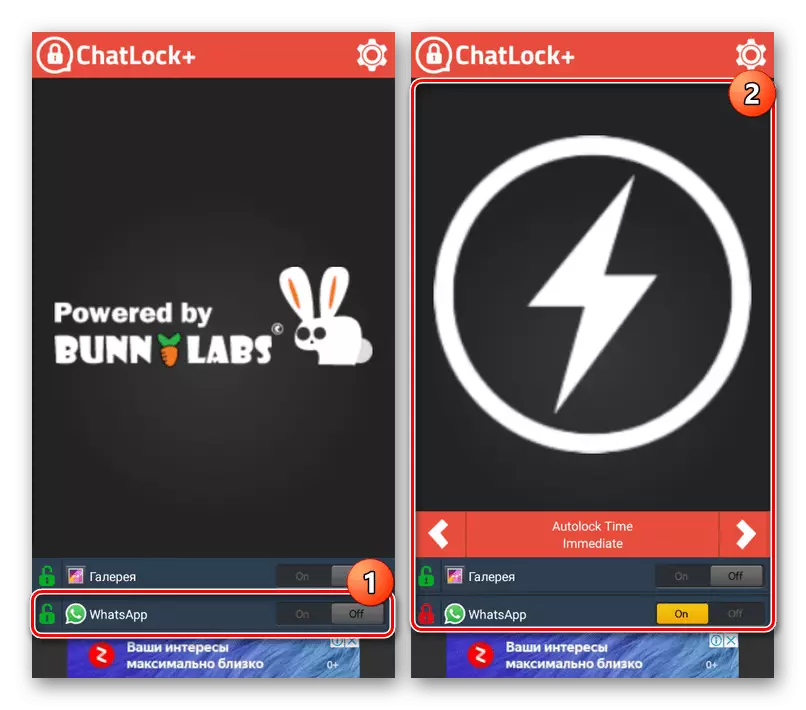
現在,您可以關閉程序甚至執行重新啟動設備,但不知何故,要訪問WhatsApp,您將需要輸入您在第一次打開Chatlock +或通過內部參數時指定的密碼。
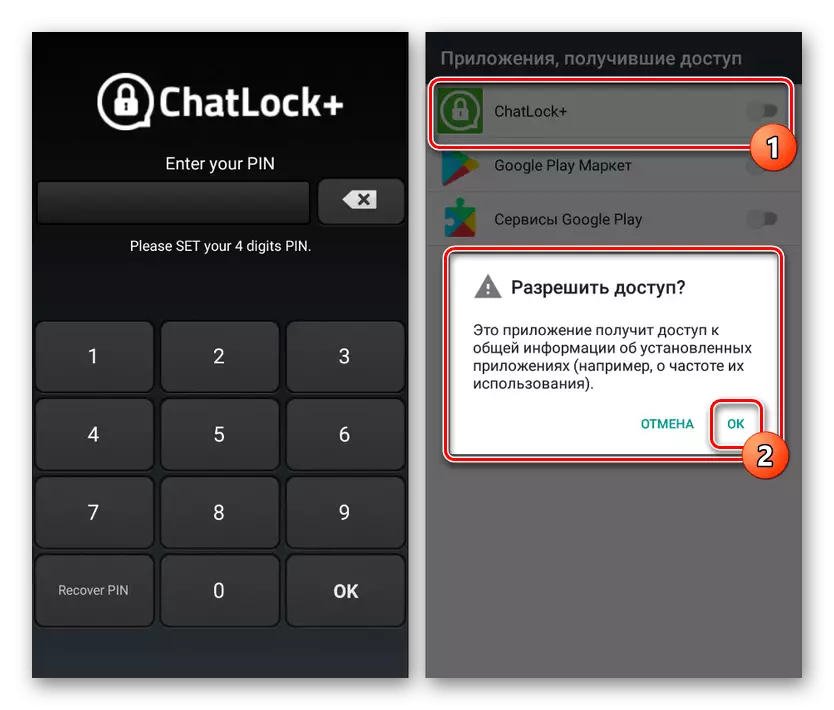
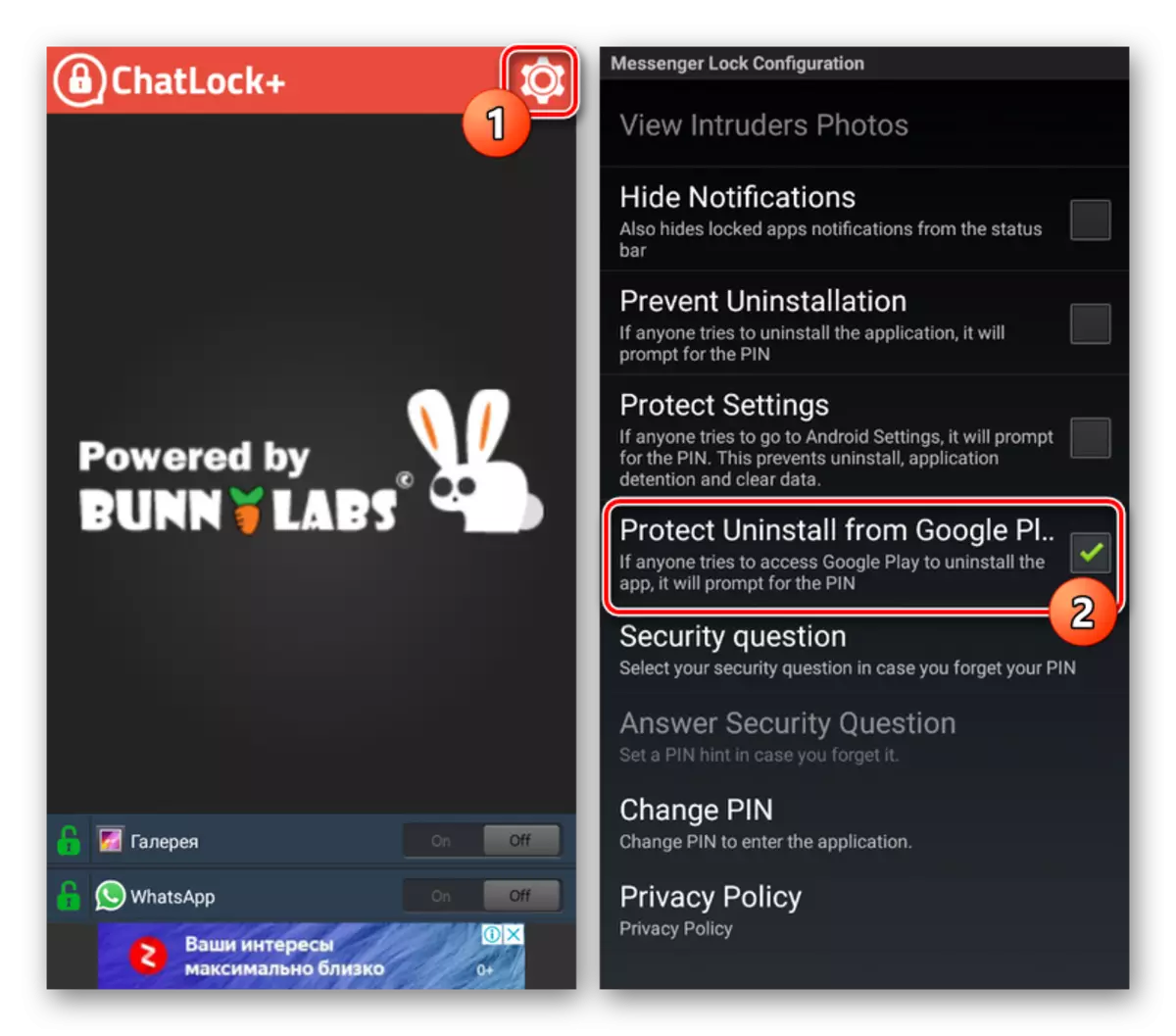
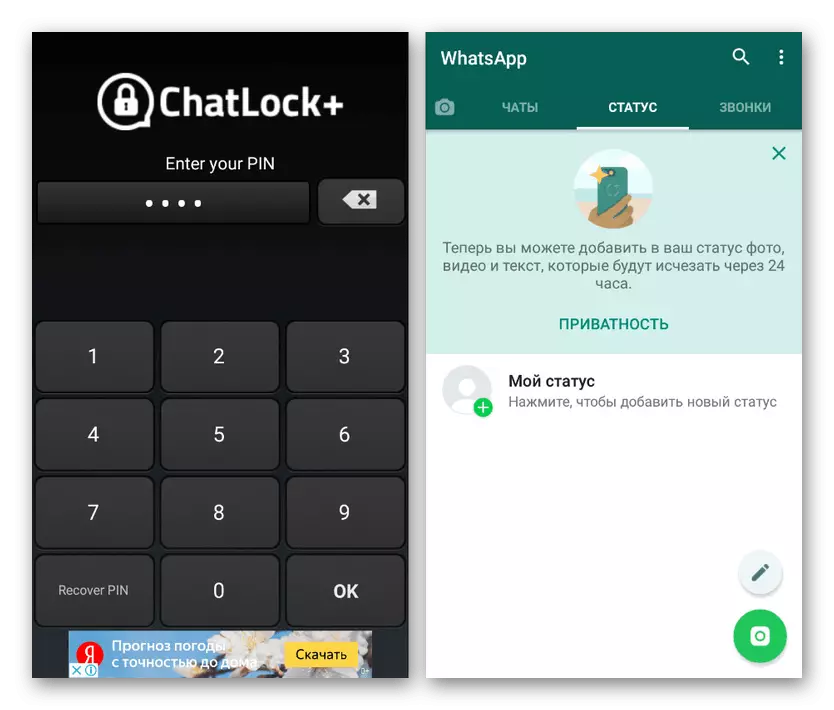
以及任何後續應用程序,Chatlock +不是WhatsApp客戶端的正式添加,因此在某些情況下,它可以不正確地工作。一般來說,由於這個原因,我們立即由幾個選項提交,僅彼此不同。
方法3:Norton App Lock
另一個通用Norton App Lock解決方案允許在Android設備上選擇性地阻止程序,需要額外的確認。與以前考慮的選項不同,在此軟件的幫助下,您可以在PIN碼的幫助下保護WhatsApp,但也可以更可靠的識別類型。
從Google Play Market下載Norton App Lock
- 在“啟動頁面”啟用其他功能“時,點按”設置“,然後在打開的頁面上,選擇Norton App Lock服務。之後,將滑塊的位置更改為“已啟用”狀態。
- 接下來,您必須使用圖形鍵或PIN添加密碼。可以隨時通過設置更改所選選項。
- 在下一步中,使用鏈接“選擇Google帳戶”和出現的窗口中,選擇其中一個帳戶。在先前丟失指定代碼的情況下,必須恢復對應用程序的訪問所必需的。
- 在主頁面上,展開屏幕左上角的菜單,然後單擊“激活設備管理員”按鈕。通過選項,有必要提供訪問權限,從而保護應用程序刪除。

此操作需要使用開始時建立的圖形密鑰或PIN碼確認。
- 通過主菜單作為補充,訪問“參數”部分。這是您可以更改設置,包括現有密碼和確認類型。
- 已理解預處理和參數,返回起始頁面並找到WhatsApp。點擊頁面右側的打開鎖定的圖標以激活鎖定。

現在,在嘗試轉到WhatsApp時,屏幕上將在屏幕上顯示PIN查詢或圖形鍵,在指定對應用程序的訪問權限之後將打開。同時,隨時您可以使用菜單重置忘記的密碼。
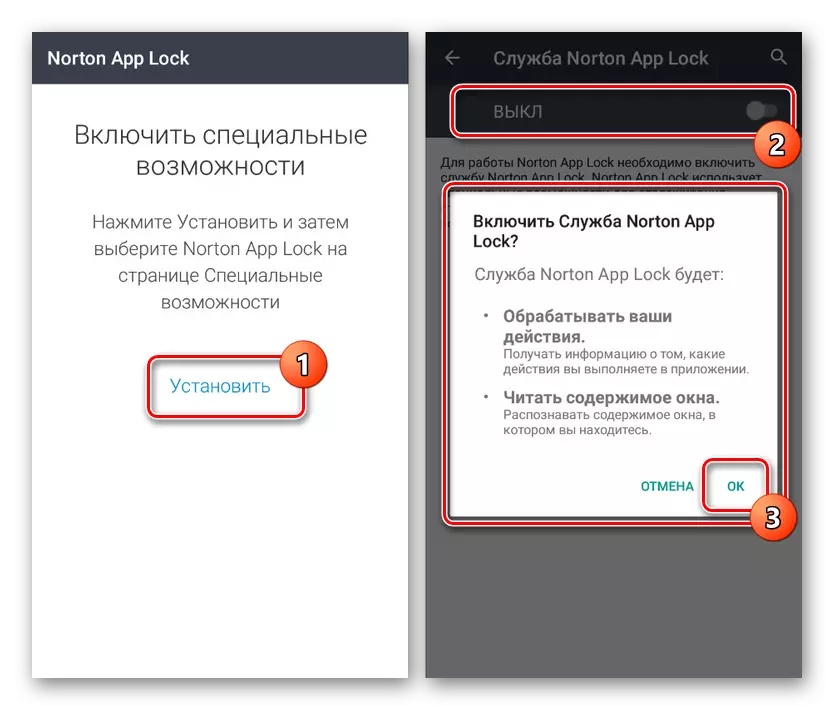
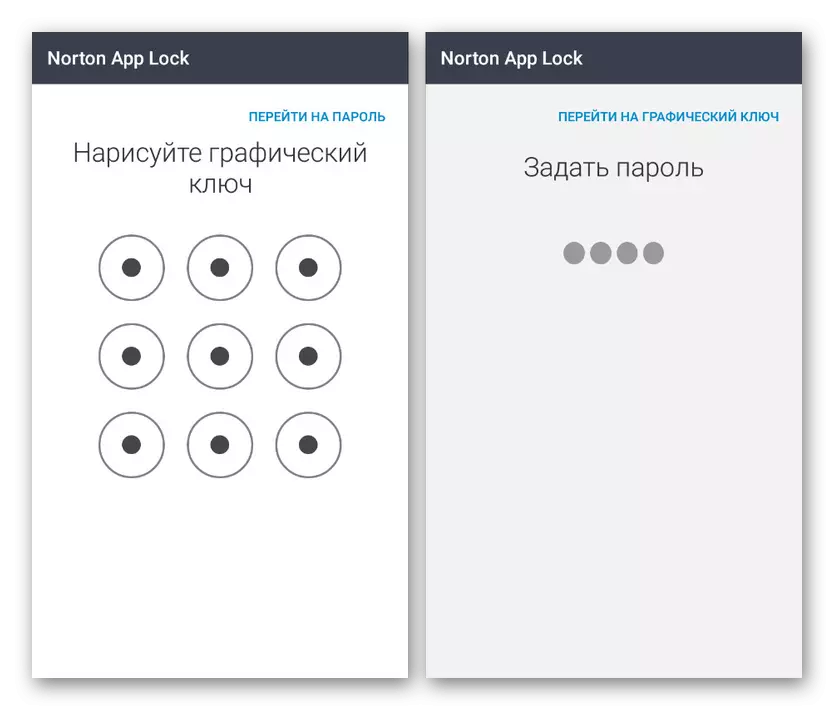
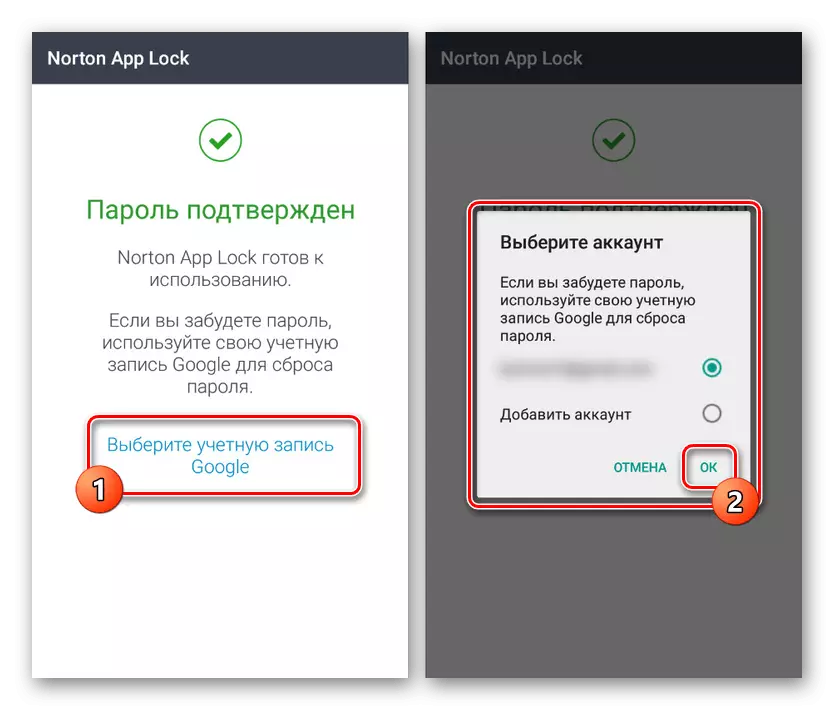
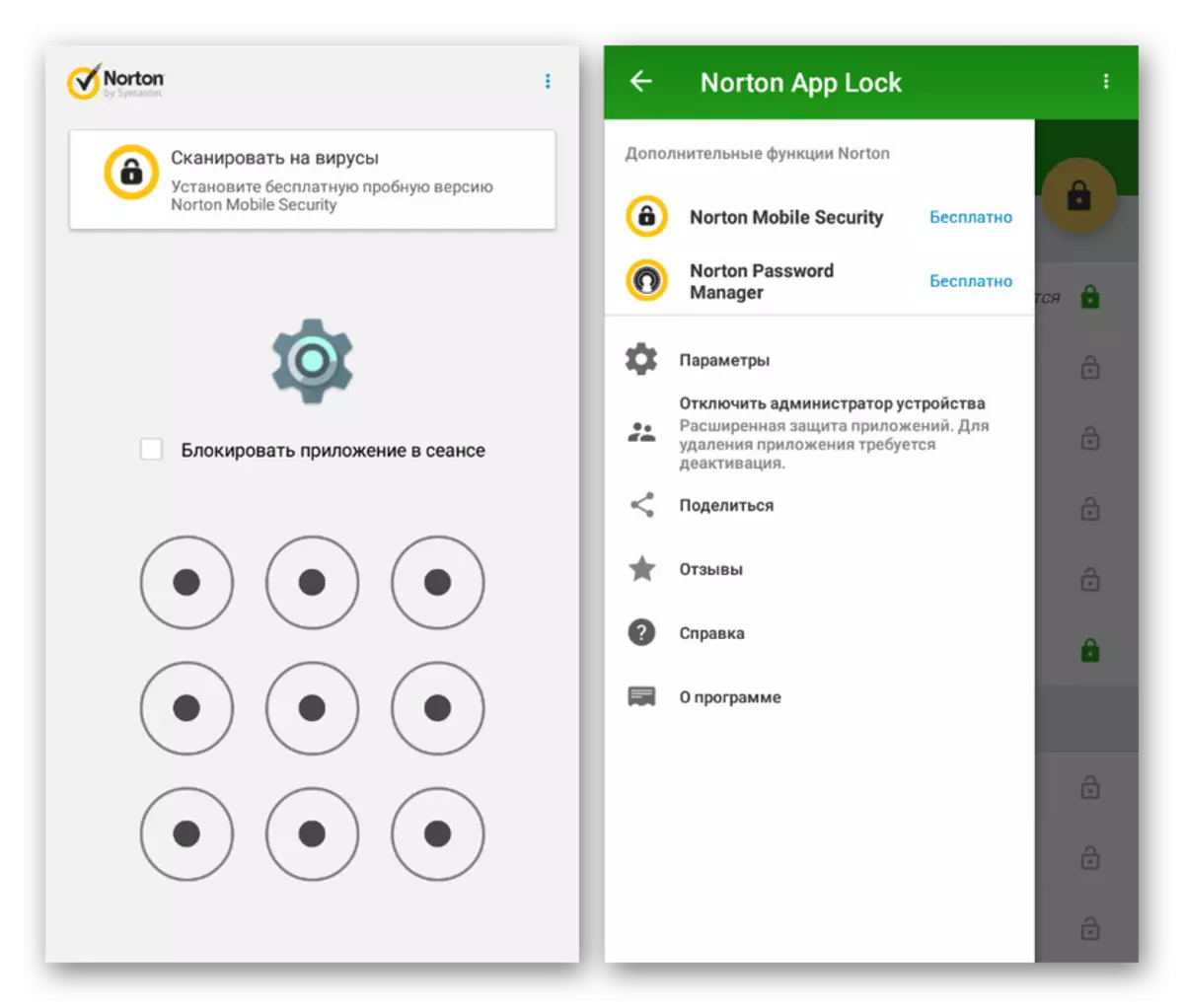
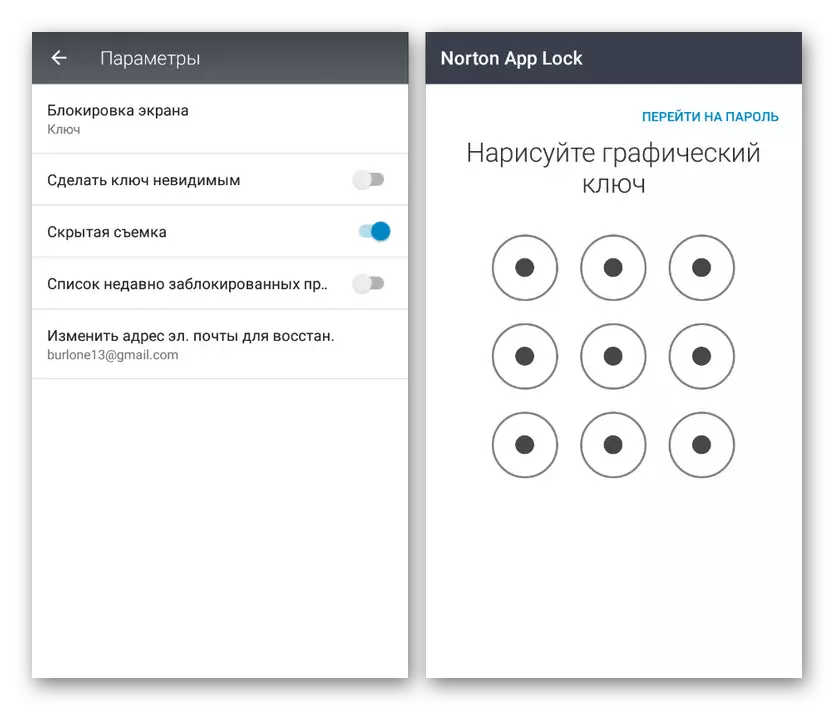
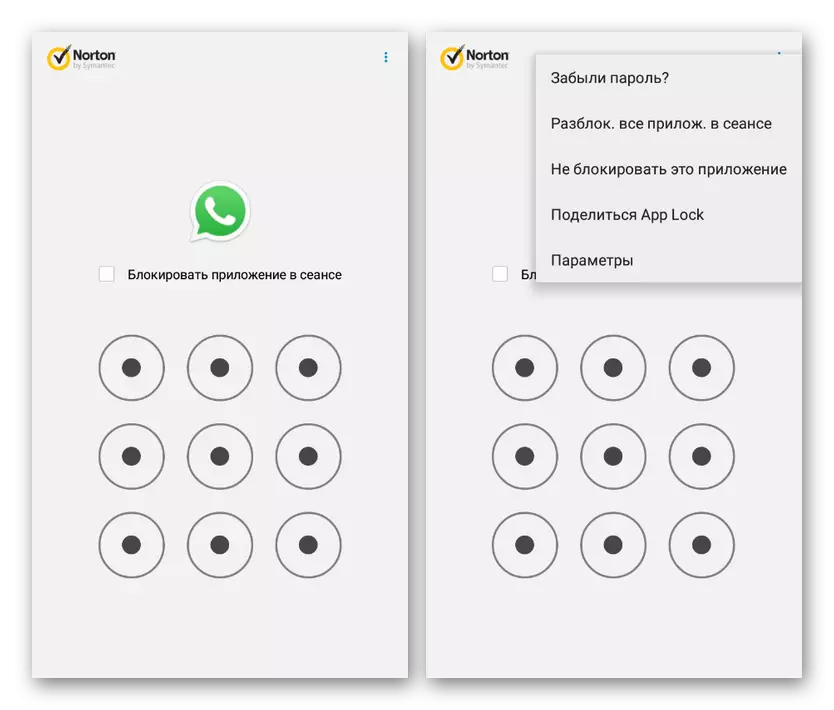
一般背景上的Norton App Lock的功能是俄語的支持,顯著簡化使用。此外,可以通過參數監控在重新啟動設備之前保存對應用程序的訪問的大多數功能。
方法4:用於聊天應用程序的儲物櫃
作為本文的一部分,聊天應用程序的儲物櫃僅針對WhatsApp鎖定使用PIN碼,但同時使得比絕大多數的模擬更好。使用時,您不僅可以阻止應用程序,還可以分開聊天。
從Google Play Market下載儲物櫃聊天應用程序
- 立即在初始階段安裝並運行應用程序,指示來自四個數字的所需PIN碼以保護參數。之後,還可以務必輸入緊急訪問訪問的電子郵件地址,然後按“保存”按鈕。
- 在彈出窗口的起始頁面上,選擇“啟用”鏈接和“特殊功能”,選擇“儲物櫃聊天應用程序”服務。相應的滑塊必須“啟用”此功能。
- 完成程序配置後,返回“開始”屏幕,然後單擊屏幕底部的“+”圖標。之後,WhatsApp應用程序將自動打開一個提議,以選擇要保護密碼的聊天。
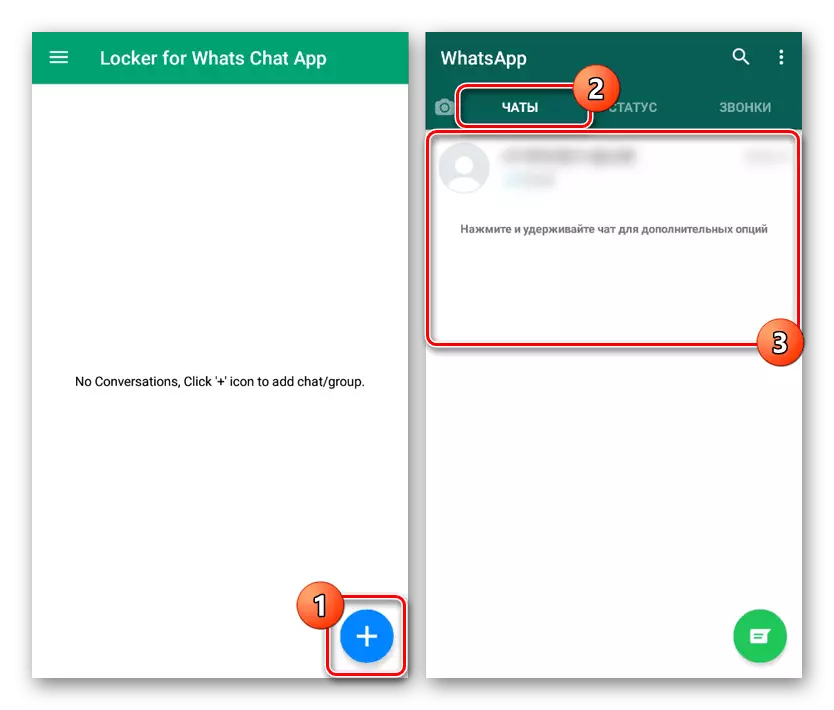
因此,所選聊天顯示在程序的主頁上,其可能根據需要解鎖訪問。要使用WhatsApp客戶端輸入對應關係,您需要指定儲物櫃的密碼聊天應用程序。
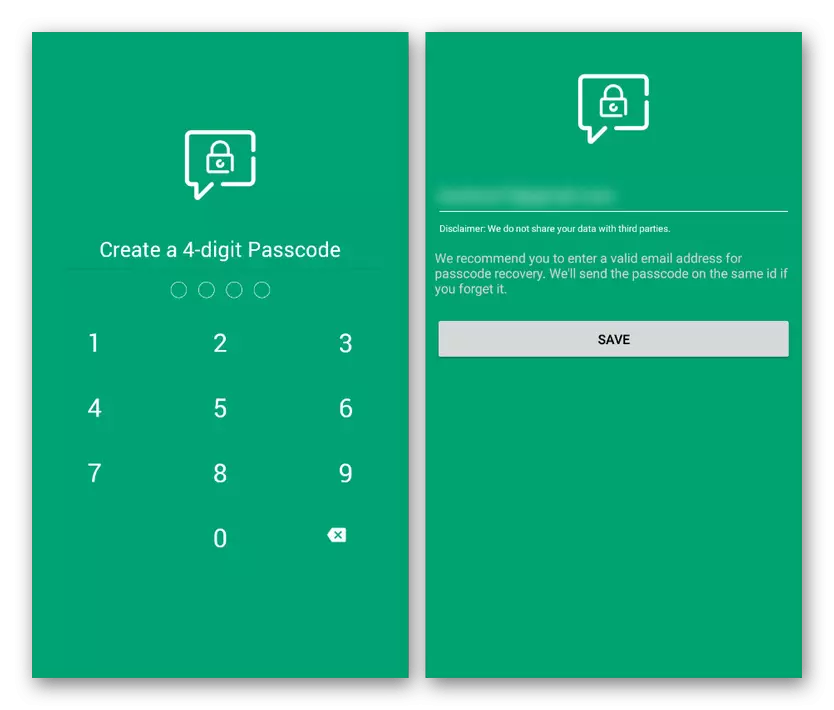
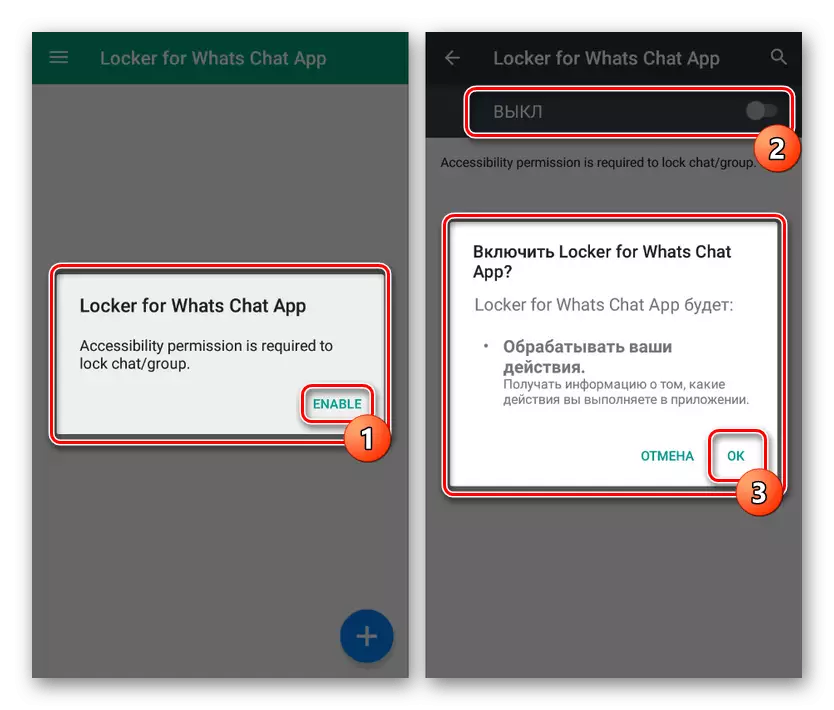
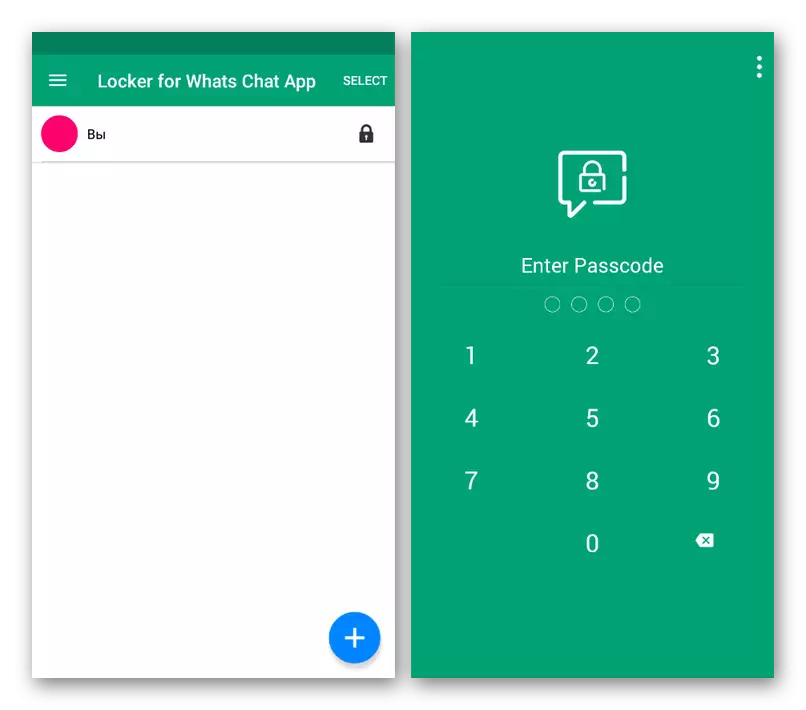
儲物櫃聊天應用程序適用於免費,允許您在安裝後立即使用所有可用功能而無需限制。這是這個選項值得在WhatsApp上設置密碼時最大的關注。
結論
大多數指定的應用程序雖然允許您保護WhatsApp客戶端密碼,但仍然可以在沒有任何問題的情況下刪除,從而降低可靠性。為避免這種情況,對於沒有自衛功能的應用程序,最好添加禁止刪除程序而不確認密碼的其他工具。當然,這可以影響電話資源,但肯定保證了高水平的安全性。
另請參閱:在Android上安裝父母控制
